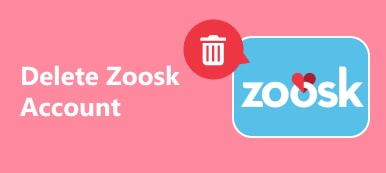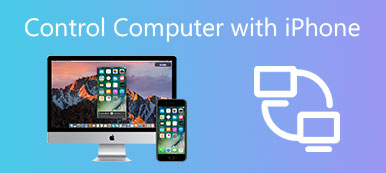En stor del af Mac-brugere har hørt om MacKeeper, som er en renere software, der hjælper dig med at rense caches-filer, beskytte din Mac mod virus og få dit system til at køre meget hurtigere.
Det lyder som en god software, der kan hjælpe Mac-brugere med at beskytte deres Mac. Men det hadede også nogle brugere til sin overdrevent aggressive markedsføringsstrategi, udbredt scare-taktiske annoncer overalt. Så der er mange brugere, der vælger at fjerne MacKeeper fra Mac.

Men nogle af dem ved det ikke hvordan man fjerner MacKeeper hurtigt og fuldstændigt, fordi det er så svært at afinstallere det. For dem, der fortryder installation af MacKeeper, men ikke kan finde ud af, hvordan man fjerner MacKeeper, i denne artikel vil vi lære dig, hvordan du fjerner denne software fra Mac. For nye brugere, der ikke har hørt om denne software, introducerer vi også denne software for dig og giver dig råd om, hvis du køber den eller ej. Bliv ved med at læse og vide mere om MacKeeper.
del 1: Sådan fjerner du MacKeeper
På nogle måder er MacKeeper ikke en god software til sine forholdsvis aggressive, irriterende annoncer overalt, såvel som svære at afinstallere. Mange Mac-brugere, der fortryder at downloade MacKeeper på deres computere har et sådant spørgsmål, hvordan fjerner jeg MacKeeper fra Mac? Selvom måden at afinstallere denne software er meget hårdt på, kan det være nemt for dig, hvis du følger de næste trin, vi giver dig.
Trin 1. Sikkerhedskopier din Mac
Først og fremmest sørg for dig sikkerhedskopier din Mac ved at opdatere eller oprette en Time Machine-backup eller en systemklon. Selvom denne sikkerhedskopi vil indeholde MacKeeper-filerne, som du vil fjerne, vil den sikre dig, at du kan Gendan din Mac hvis noget går galt
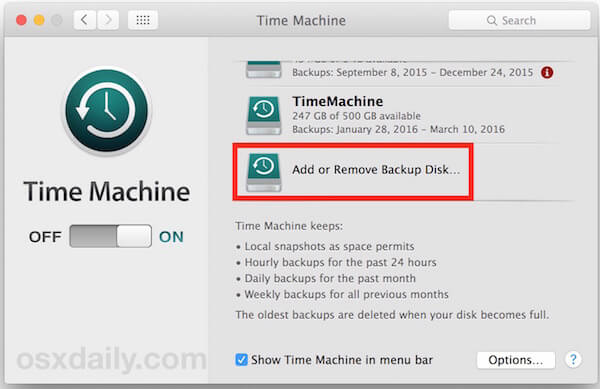
Trin 2. Sluk MacKeeper-funktioner
Nu skal du slukke for alle MacKeeper-sikkerhedsfunktioner. Som du ved inkluderer MacKeeper masser af sikkerhedsindstillinger, herunder filkryptering og sikker browsing. Så du skal starte MacKeeper og slukke for alle sikkerhedsfunktioner. Dette trin vil sikre, at dine "sikrede" filer er tilgængelige, når MacKeeper er fjernet.
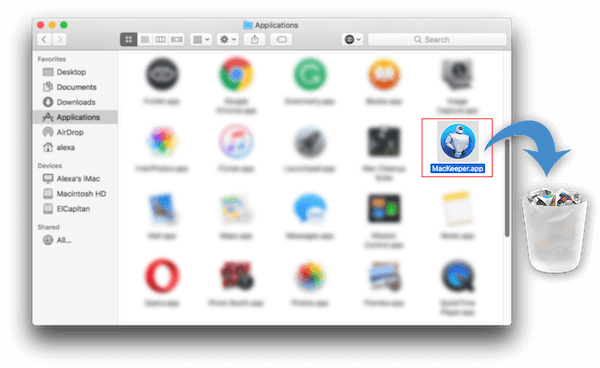
Trin 3. Fjern MacKeeper fra Mac
Gå til Finder og vælg derefter Programmer. Når du ser MacKeeper, skal du trække den til papirkurven. Derefter kan du se et pop op-vindue for at afinstallere denne software. Klik blot på Fjern MacKeeper-knappen for at fjerne MacKeeper fra din computer.
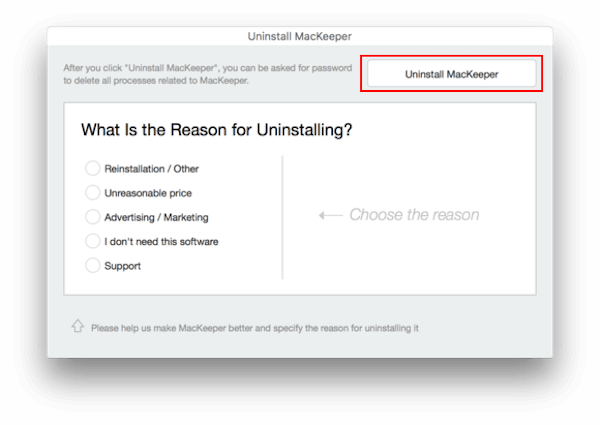
Trin 4. Slet relaterede filer
Når du har fjernet MacKeeper til papirkurven, skal du stadig slette nogle MacKeeper-relaterede skjulte servicefiler, der er tilbage på din Mac. Så du kan fjerne Mackeeper fuldstændigt fra din Mac. Åbn bare Finder, og klik på Gå i menulinjen og derefter på Gå til mappe. Dernæst kan du indtaste en søgning arkiveret "din computers navn / bibliotek / og derefter klikke på Gå. Nu kan du henvise de næste filer eller mapper, som vi viser til dig, for at fjerne Mackeeper fra Mac fuldstændigt.
- • din computers navn / Bibliotek / Caches / com.mackeeper.MacKeeper
- • din computers navn / Bibliotek / Caches / com.mackeeper.MacKeeper.Helper
- • din computers navn / Bibliotek / LaunchAgents / com.mackeeper.MacKeeper.Helper.plist
- • din computers navn / Bibliotek / Application Support / MacKeeper Helper
- • din computers navn din computers navn / Library / LaunchDaemons / com.mackeeper.MacKeeper.plugin.AntiTheft.daemon.plist
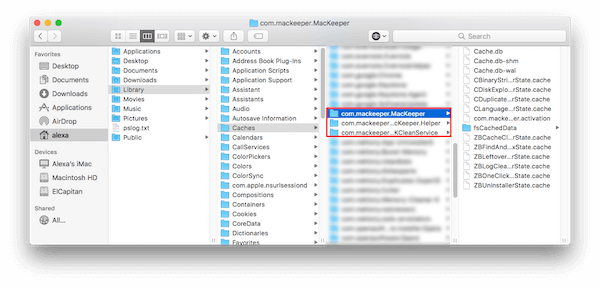
Mac Cleaner - Det mest professionelle Mac Management Tool
- Understøtter fjernelse af uønskede filer, unødvendige filer, store / gamle filer, afinstallation af apps og overvågning af din Mac-ydeevne på en professionel måde.
- Sikker sletter Mac junk og værdiløse filer med et enkelt klik.
- Forhåndsvisninger junkfiler, unødvendige filer, gamle filer før oprydning.
- Filtrer scannet resultat efter navn og rækkefølge efter størrelse, tid osv.
- Gratis download for at rense og fremskynde din Mac.
- Understøtter at overvåge din Mac-ydeevne i flere aspekter.
del 2: Hvad er MacKeeper
MacKeeper er en software, der distribueres af Kromtech Alliance og markedsføres som en måde at hjælpe dig med at sikre, rense, beskytte og optimere dit Mac-operativsystem. Det er virkelig et hjælpeprogram, der kombinerer seksten processer, der er beregnet til at optimere din Macs drift og ydeevne, så du kan nyde din Mac uden problemer. MacKeeper tilbyder dig en 30-dages prøveversion af softwaren, men derefter skal du betale et månedligt gebyr for at låse op for den fulde funktion af denne software. Men denne software har fået blandede anmeldelser. Bortset fra de professionelle og magtfulde funktioner har det også nogle ulemper, såsom marketingmetoder, reklamer og den svære måde at afinstallere. Hvad mere er, MacKeeper brugte over for en gruppesøgsmål, fordi det angiveligt vildledte brugere til at betale for unødvendige rettelser. Men virksomheden benægtede denne ting.

del 3: Skal du købe det som MacKeep Alternative
Hvis du ikke har noget imod den ret aggressive og udbredte skræmmende reklame for denne software samt virkelig hård og kompleks at fjerne den fra din Mac, tilrådes det dig at downloade denne software på din Mac på grund af dens kraftfulde funktioner for at holde dit system sikkert, rense cache- og uønskede filer og hjælpe dig frigør plads til din Mac. Det er virkelig en af de mest almindelige tredjeparts renere software, der er installeret på macOS 11. Men hvis du ikke kan lide dens markedsføringsmetoder og hader reklamerne vises i en høj frekvens, er det ikke en god beslutning for dig at denne software. Som du kan se, er der mange brugere, der fortryder at downloade det, fordi de ikke kan stå imod ulemperne ved denne software og spørge, hvordan man fjerner MacKeeper. Du kan også prøve den gratis prøveversion af denne software og derefter overveje dette spørgsmål nøje, før du køber denne software.
Konklusion
I denne artikel lærer vi dig, hvordan du fjerner MacKeeper fra Mac i detaljer. Hvis du stadig ikke kender MacKeeper tydeligt, kan du også kende nogle oplysninger om denne software i denne artikel. Vi giver dig også nogle råd om, hvis du køber det eller ej. Hvis du har spørgsmål om, hvordan du fjerner MacKeeper eller andet, skal du bare skrive udført i kommentarer. Håber du kan nyde.



 iPhone Data Recovery
iPhone Data Recovery iOS System Recovery
iOS System Recovery iOS Data Backup & Restore
iOS Data Backup & Restore IOS Screen Recorder
IOS Screen Recorder MobieTrans
MobieTrans iPhone Overførsel
iPhone Overførsel iPhone Eraser
iPhone Eraser WhatsApp-overførsel
WhatsApp-overførsel iOS Unlocker
iOS Unlocker Gratis HEIC Converter
Gratis HEIC Converter iPhone Location Changer
iPhone Location Changer Android Data Recovery
Android Data Recovery Broken Android Data Extraction
Broken Android Data Extraction Android Data Backup & Gendan
Android Data Backup & Gendan Telefonoverførsel
Telefonoverførsel Data Recovery
Data Recovery Blu-ray afspiller
Blu-ray afspiller Mac Cleaner
Mac Cleaner DVD Creator
DVD Creator PDF Converter Ultimate
PDF Converter Ultimate Windows Password Reset
Windows Password Reset Telefon spejl
Telefon spejl Video Converter Ultimate
Video Converter Ultimate video editor
video editor Screen Recorder
Screen Recorder PPT til Video Converter
PPT til Video Converter Slideshow Maker
Slideshow Maker Gratis Video Converter
Gratis Video Converter Gratis Screen Recorder
Gratis Screen Recorder Gratis HEIC Converter
Gratis HEIC Converter Gratis videokompressor
Gratis videokompressor Gratis PDF-kompressor
Gratis PDF-kompressor Gratis Audio Converter
Gratis Audio Converter Gratis lydoptager
Gratis lydoptager Gratis Video Joiner
Gratis Video Joiner Gratis billedkompressor
Gratis billedkompressor Gratis baggrundsviskelæder
Gratis baggrundsviskelæder Gratis billedopskalere
Gratis billedopskalere Gratis vandmærkefjerner
Gratis vandmærkefjerner iPhone Screen Lock
iPhone Screen Lock Puslespil Cube
Puslespil Cube